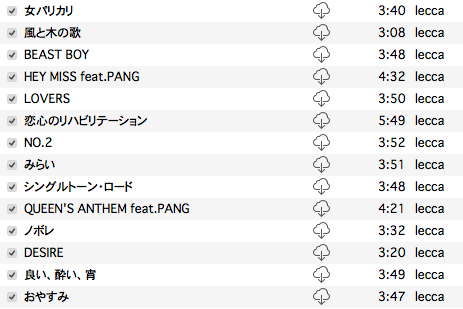iTunes StoreのDRM楽曲をDRMフリーに変える [USB-DAC]
スピーカーで音楽を聴くのが気持ちよくなってきている @incmplt です。
ヘッドホンもいいですが、スピーカーで音楽を聴くのっていいですね〜
そしてその楽曲ですが、最近はハイレゾ楽曲がダウンロード販売で購入できるようになっています。
2012年以前は iTunes Storeのダウンロード楽曲はDRM(コピーガード)されたもので、iTunesアカウントで認証したコンピュータかiPhoneやiPod touchでしか、音楽が聴けませんでした。
そんなiTunesも、iTunes in the Cloudサービスが始まってからは、DRMフリーの楽曲が配信されています。
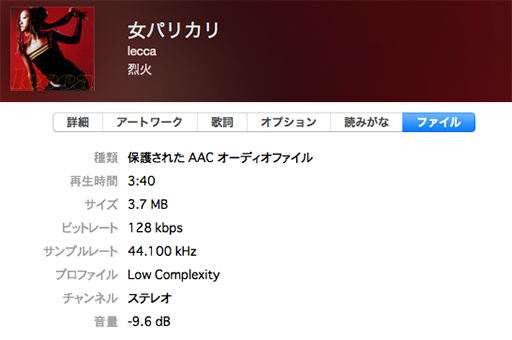
Macをハイレゾ環境にして Audirvanaを使っていたのですが、DRM楽曲はコピーガードの関係で上手く再生できません。
そう、DRM保護があるので Audirvana の デコーダーが上手くデータを再生できない状態です。
かなり昔からiTunesを使っていたので、この「DRM楽曲」の存在を忘れてました。
購入したDRM楽曲をCD-Rに焼いて、それをリッピングという手間をかければDRMフリーにすることもできますが、iTunesのDRM楽曲は「DRM保護付きAAC/128kbps」なんとも中途半端なソースです。
今のDRMフリーの楽曲は「DRMフリー AAC/256kbps」です。
リッピングせずにDRM楽曲をDRMフリー(ついでに AAC/256kbps)にしたくて、今回は iTunes の整理をしました。
DRM楽曲を再ダウンロードでDRMフリーにする
DRM楽曲をDRMフリー楽曲にするには、iTunes Cloudの機能を使うと出来そうです。
まずは、iTunes の Store設定で「iTunes in the Cloudの購入済みリストを表示」にチェックをつけて iTunes Cloudを利用できるようにします。
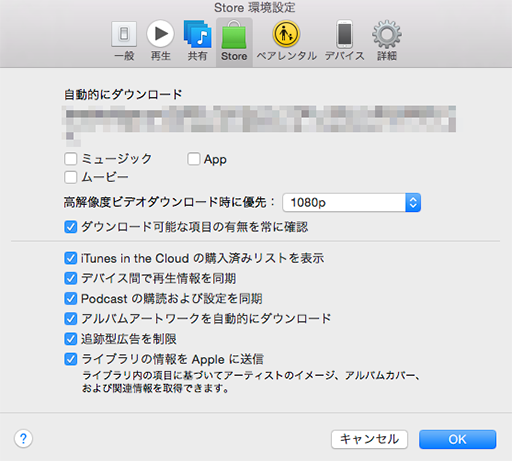
DRM保護の楽曲の削除
次にイライラの元だった DRM保護の楽曲を、iTunesから削除します。
DRM保護とDRMフリーの楽曲は iTunesで次のように表示されます。
- 「保護されたAACオーディオファイル」: DRM楽曲
- 「購入したAACオーディオファイル」: DRMフリー
1曲ずつ確認していては、手間がかかりすぎるので一気に消しましょう。
Tune の ミュージック の表示オプション から ファイル→種類 にチェックをいれて、種類 でソート(種類の所をクリック)します。
後は「保護されたAACオーディオファイル」を選んで、削除します。
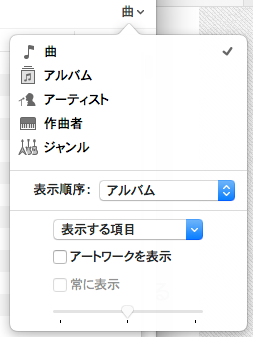
削除すると、曲名の右側の 「雲に下矢印」のアイコンが表示されます。
表示された「雲に下矢印」のアイコンをクリックすると、DRMフリーの楽曲がダウンロード出来ます。